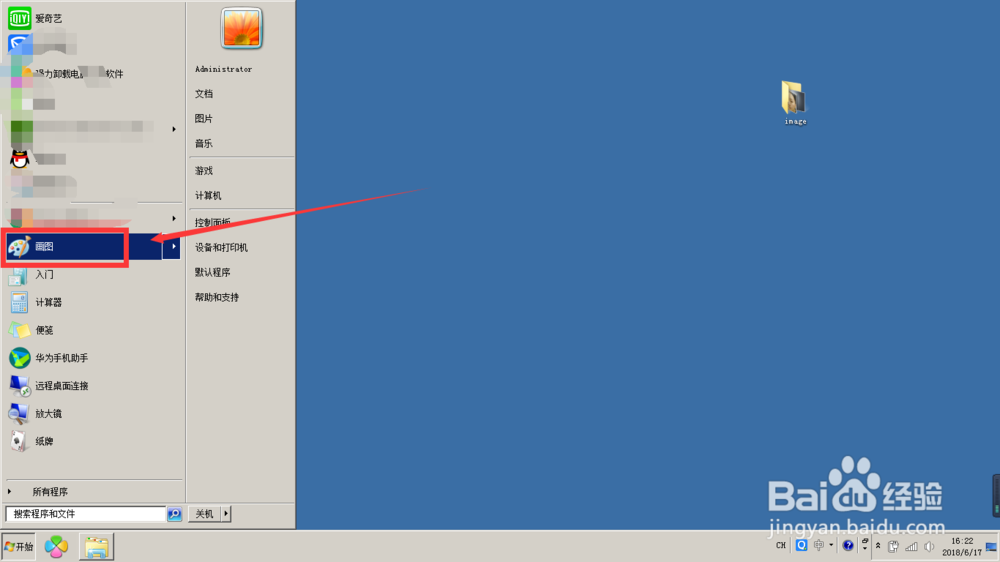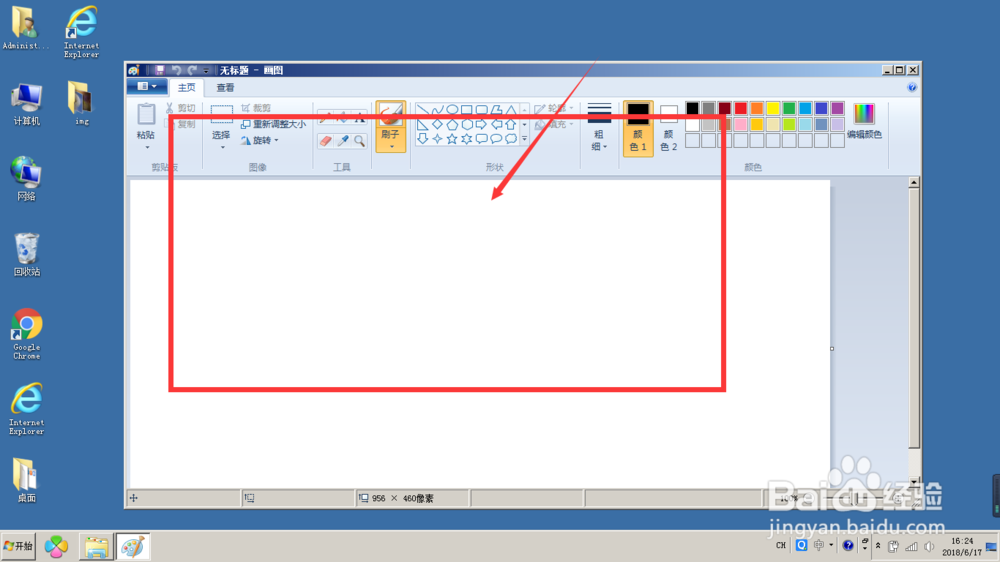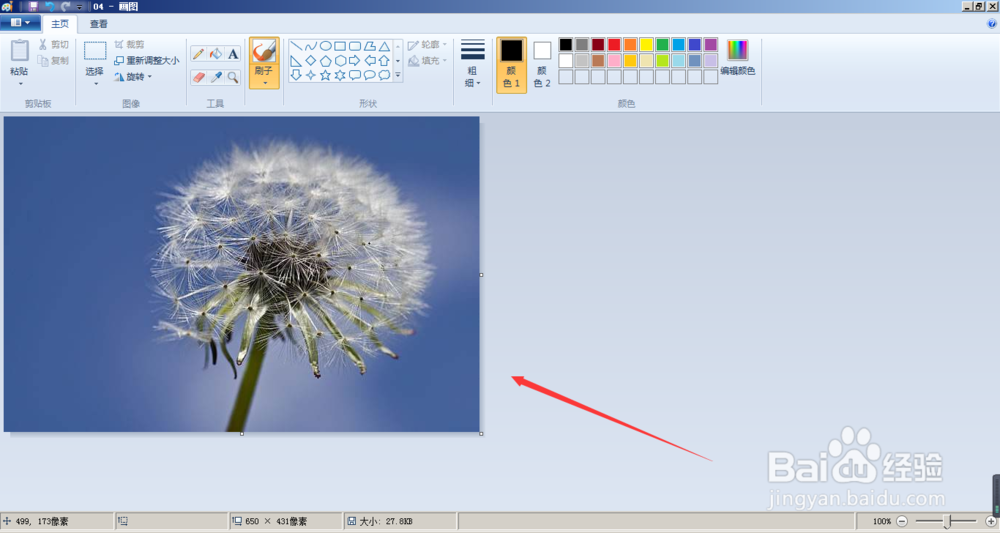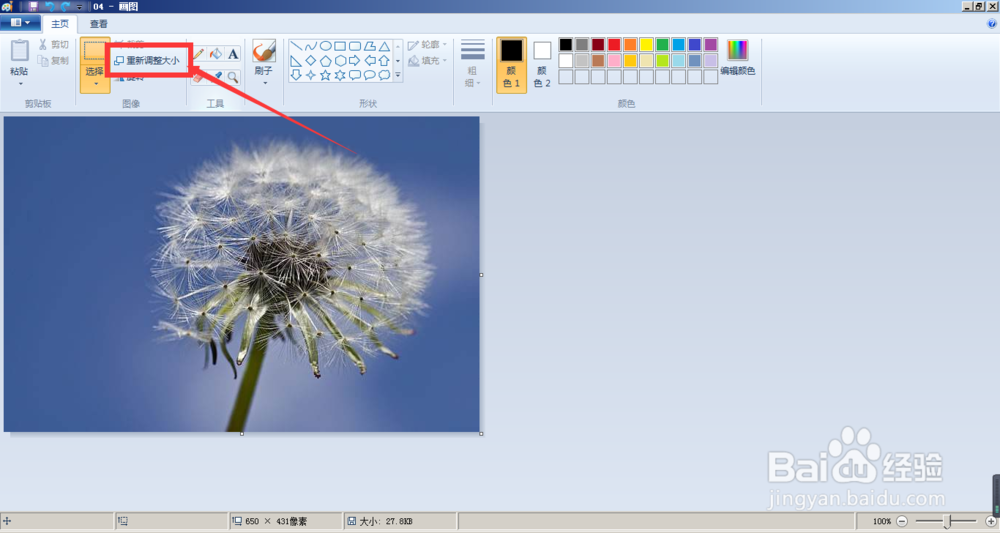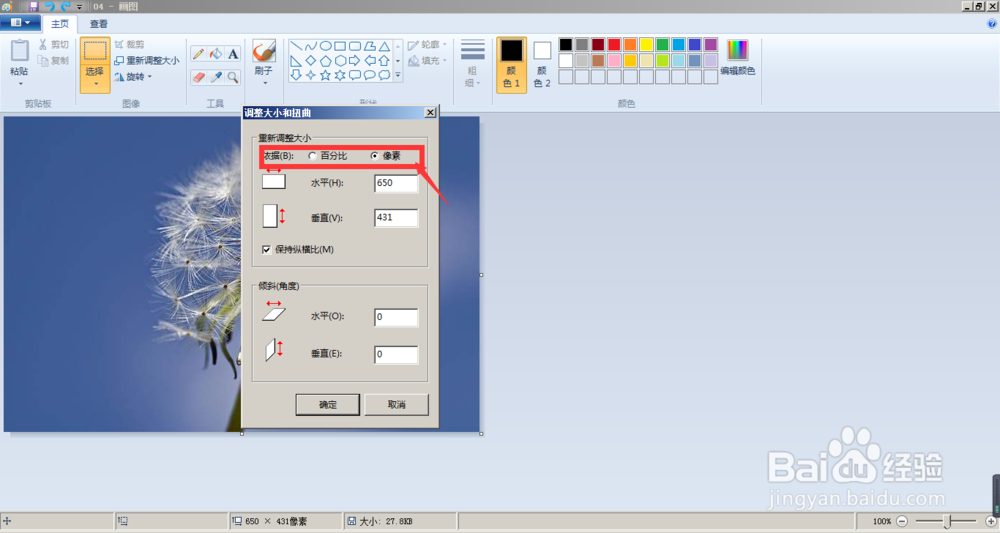怎么用电脑自带的画图工具修改图片大小
1、在电脑端打开画图工具,如图所示。如果在快捷菜单中未找到图标,可以在搜索栏输入画图工短铘辔嗟具,点击搜索也可以找到
2、打开后的画图工具,如图所示
3、然后选择文件-打开,找到图片保存位置,选择插入
4、将图片置入到画图工具中,如图所示
5、选择属性栏中的,重新调整大小,点击选择
6、在重新调整大小栏中,有两种调整方式:百分比和像素,百分比便是按照百分比调整,像素可以精确到像素大小,选择自己需要的更改方式。
7、选中保持纵横比,然后调整图片大小,点击确定,如图所示
8、图片大小设置完成后,选择另存为,将图片导出保存。
声明:本网站引用、摘录或转载内容仅供网站访问者交流或参考,不代表本站立场,如存在版权或非法内容,请联系站长删除,联系邮箱:site.kefu@qq.com。
阅读量:88
阅读量:67
阅读量:71
阅读量:20
阅读量:40